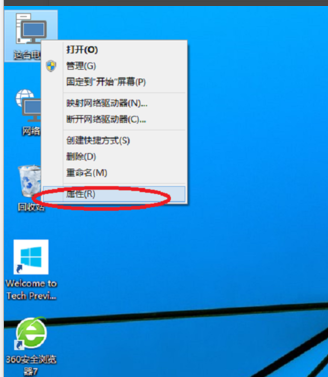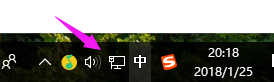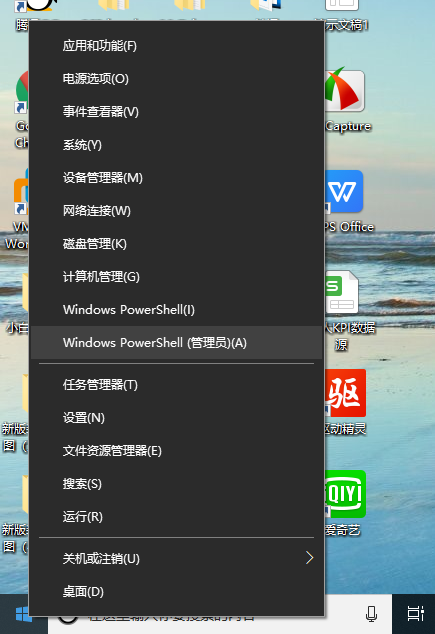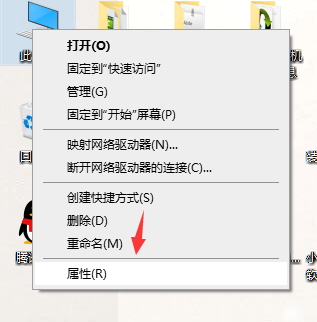- 编辑:飞飞系统
- 时间:2024-01-19
Windows 10电脑蓝屏的原因有很多,但归根到底是软件还是硬件造成的。除了硬件因素引起的蓝屏外,软件问题引起的蓝屏基本上可以通过重装系统来解决。那么win10电脑蓝屏重装系统怎么办呢?下面小编就教大家电脑蓝屏时通过U盘重装win10系统的详细步骤。
U盘重装系统具体步骤如下:
1、首先在可用的电脑上下载并安装Kaka Installer一键重装系统工具并打开。插入8g以上的空白U盘,选择U盘重装系统模式,点击开始制作。

2、在此界面中选择需要安装的win10系统,点击开始制作。

3、软件成功创建U盘启动盘后,预览需要重装的电脑主板的启动热键,然后拔下U盘退出。

4、将启动盘插入蓝屏电脑,连续按启动热键进入启动界面,选择U盘启动项按回车确认进入PE选择界面,选择第一项PE系统,按Enter 键进入。

5、在pe系统桌面上打开卡卡安装工具,然后选择win10系统,点击安装。

6、将系统安装到系统盘C盘,点击开始安装。

7.等待安装完成,选择立即重新启动计算机。

8、期间可能会多次重启,直至成功进入win10系统桌面,即表示安装成功。

以上就是Windows 10蓝屏重装系统的详细步骤,有需要的朋友可以参考教程。